最新大庆油田宽带用户业务使用手册Word文档下载推荐.docx
《最新大庆油田宽带用户业务使用手册Word文档下载推荐.docx》由会员分享,可在线阅读,更多相关《最新大庆油田宽带用户业务使用手册Word文档下载推荐.docx(9页珍藏版)》请在冰豆网上搜索。
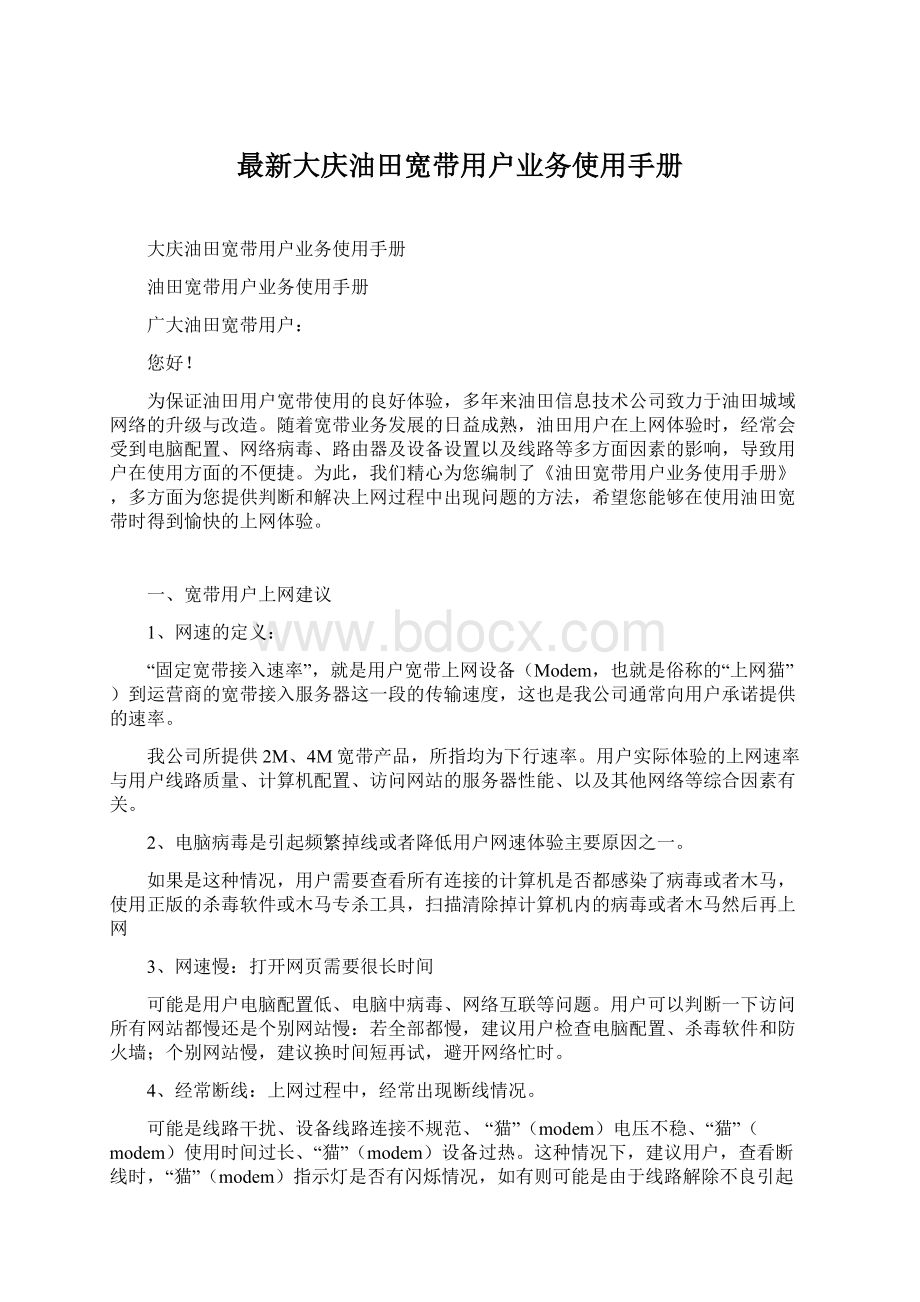
如果是这种情况,用户需要查看所有连接的计算机是否都感染了病毒或者木马,使用正版的杀毒软件或木马专杀工具,扫描清除掉计算机内的病毒或者木马然后再上网
3、网速慢:
打开网页需要很长时间
可能是用户电脑配置低、电脑中病毒、网络互联等问题。
用户可以判断一下访问所有网站都慢还是个别网站慢:
若全部都慢,建议用户检查电脑配置、杀毒软件和防火墙;
个别网站慢,建议换时间短再试,避开网络忙时。
4、经常断线:
上网过程中,经常出现断线情况。
可能是线路干扰、设备线路连接不规范、“猫”(modem)电压不稳、“猫”(modem)使用时间过长、“猫”(modem)设备过热。
这种情况下,建议用户,查看断线时,“猫”(modem)指示灯是否有闪烁情况,如有则可能是由于线路解除不良引起的,用户可以自查室内线路,看看分离器前是否安装分机,或者将用户长期使用的“猫”(modem)关闭一段时间。
5、打不开网页:
连接成功,QQ等即时通信软件可使用,但无法浏览网页。
浏览器软件问题、域名无法解析等原因能够引起打不开网页的情况。
建议用户,首先关闭防火墙软件和杀毒软件后,在尝试能否打开网页;
然后用其他浏览器打开网页,判断是否为用户端浏览器问题,托连接成功说明线路没有问题,用户可自查DNS设置。
6、某些软件无法使用:
连接成功,可以打开网页,但部分软件如MSN、QQ等无法使用。
这种情况,可能是防火墙、杀毒软件等对某些程序访问网络做了限制,阻截了某些程序的连接网络,使某些软件无法使用,使之好规则即可。
也有可能是软件软件未安装好或未配置好的问题,重新安装应用软件或调整软件配置即可。
7、无线路由器的位置:
由于无线路由器的无线信号的覆盖,因距离存在衰减,请将无线路由器尽量设置在家庭的中间位置,能够使无线路由器无线信号覆盖到家庭的每一个房间。
用户无线上网时,尽量缩短与路由器的距离,保证网速的体验。
8、无线路由器的更新:
用户在使用路由器时,最好每3-5天断开电源重新启动一次无线路由器,保证网络的通畅。
9、共享无限宽带的设备数量,能够影响网速体验。
使用无线路由器分享宽带时,共享或连接的设备如电脑、手机的台数越多,每台设备的网速体验越差,因此建议客户,当使用无线路由器分享宽带,网速体验出现较大差距时,应注意共享设备数量,即使更改无线路由器的密码。
10、影响网速的其他原因。
电脑的健康运转能够决定用户的网速体验值的高低。
电脑长期处于开机状态、电脑系统长期不清理系统垃圾、电脑系统长期不对系统杀毒、电脑配置的年龄过大、为过低配置电脑安装高等级系统等方面的原因,均能够降低用户的网速体验。
建议用户:
安装适合现有电脑配置的系统,保证电脑运行的正常速度;
经常清理电脑的系统垃圾、对电脑进行杀毒,减少电脑自身和的负担;
在电脑使用完毕时,立即关闭电脑,保证电脑配置的使用寿命。
11、客户不能登录互联网的简单检查:
若使用无线路由器的前提下,需检查无线路由器是否存在故障。
可刷新路由器的信息设置,或者重新设置路由器的信息。
无线路由器可能存在的故障详见下面“三、家用路由器常见故障解决方法”。
在室内网线的连接上,可检查网线接头处是否存在接头松动、网线断、集线器损坏。
接线不对应时,也会出现不能上网的情况。
在电脑配置上,网卡也可能存在故障。
二、WIN7系统用户创建宽带连接
第一步:
点击开始-控制面板-网络和共享中心,点击下面的“设置新的网络或连接”。
第二步:
进入“网络和共享中心”后点击“设置新的连接或网络”
第三步:
选择“连接到Internet”然后点击“下一步”
第四步:
选择“宽带PPPOE”
第五步:
输入宽带【用户名】和【密码】,可勾选【记住此密码】
第六步:
正在连接
第七步:
连接成功点击“关闭”
三、家庭路由器常见问题和解决方法的参考
路由器在工作中所出现的问题有多方面的原因,因此在解决问题的时候就需要对故障问题进行排除检查。
一、线路连接故障
在路由器测连不通的情况下,首先就要检查路由器的线路连接是否正确,它的正确连接方法是:
用网线将路由器的WAN口与墙上面板接口相连或者modem的网线相连。
然后,硬件连接好后打开电源,检查路由器前置面板上灯信号是否显示,其中:
sys灯显示路由器能否正常工作,wan灯显示墙上主线有无信号,1-4为端口灯。
如果sys灯、wan灯和你连接电脑的端口灯都亮,说明路由器和计算机线路连接正常。
二、上网频繁掉线
有些用户可能会发现,在使用路由器上网时,经常频繁掉线的问题,这种情况有可能是由于硬件方面的问题,也有可能是由设置不当造成的,造成频繁掉线的有以下几种可能:
1、多台DHCP服务器引起IP地址混乱:
当网络上有多台DHCP服务器的时候,会造成网络上的IP地址冲突,从而导致频繁的不定时掉线问题。
解决方法是:
将网络中的所有DHCP服务器关闭,使用手动方式指定IP地址。
2、路由器设置引起自动断线:
解决办法:
在路由器的管理界面中,选择左侧菜单里“网络参数”中的“WAN口设置”选项。
选择“对应连接模式”中的“按需连接”选项,把“自动断线等待时间”设为“0分钟”,不自动断线。
3、路由器的散热情况有问题
如果刚上网时一切正常,上了一段时间后网速才逐渐下降,同时用手感觉路由器的表面又很烫,则说明频繁掉线的原因是硬件设备问题,最好考虑更换一个新设备,上网就正常了,也可以把路由器放在通风环境好的地方试一试。
三、路由器IP地址
如果以前登录过路由器管理界面,那么用户应该首先检查宽带路由器与电脑的硬件连接情况,检查路由器LAN口上的指示灯是否正常,如果计算机中装有防火墙或实时监控的杀毒软件,都暂时先关闭。
然后将本机IP地址设为与宽带路由器同一网段,再将网关地址设为路由器的默认IP地址。
四、忘记路由器管理页面登录密码
路由器后面板上通常会有一个Reset按钮,按住这个按钮数秒可以使路由器恢复出厂的默认缺省配置,登录管理页面的用户名和密码分别恢复成初始值,按照路由器使用手册上的输入就可以正常登录了。
五、针对路由器的其他故障
路由器出现的故障中,主流的大体可以分为两类:
一类是突然上不去的网络的情况,此情况多为路由器账号设置出现错误691的情况,联系机房复位账号即可,一类是能连接,能打开腾讯QQ,但是无法打开网页,此问题,多发生于EPON接入用户,只需将MTU值改为1460-1480之间即可,并保存重启路由器。
四、使用adsl“猫”(modem)用户的常见错误提示和解决办法的参考
1、错误678:
线路问题,与网络服务器不能建立连接。
原因:
宽带网络服务器故障,宽带电话线故障,最多发生的状况为线路问题。
解决:
检查宽带设备信号灯是否能正常同步或电脑的网卡灯是否亮,或者如有接头松动、网线断、集线器损坏和计算机系统故障等原因造成线路故障的,可通过观察电源指示灯来判断,它位于Modem3个指示灯的最左边,持续点亮为正常,如电源指示灯不亮,用户可自行解决电源问题或者Modem损坏情况:
如果指示灯不亮或只有一个灯亮,再或者更换网线、网卡之后10Base-T灯仍不亮,则表明设备已坏。
2、错误691:
输入的用户名和密码不对,无法建立连接。
用户名和密码错误或服务器故障。
请与客户服务热线96100确定是否欠费,用户名密码错误或者用户更换电脑造成,用户带机主有效证件来营业厅办理(重置MAC地址)业务。
3、错误650:
远程计算机没有响应,断开连接。
宽带ISP服务器故障,网卡故障,非正常关机造成网络协议出错。
检查宽带信号灯是否能正确同步;
检查网卡,删除所有网络组件重新安装网络。
4、错误630:
宽带设备没有响应。
宽带电话线故障,宽带设备故障(电源没打开)。
检查宽带设备。
5、错误734:
PPP连接控制协议终止。
宽带ISP服务器故障,非正常关机造成网络协议出错。
删除所有网络组件重新安装网络。
6、错误645:
网卡没有正确响应。
网卡故障,或者网卡驱动程序故障。
检查网卡,重新安装网卡驱动程序。
7、错误797:
宽带设备连接设备没有找到。
宽带设备电源没有打开,网卡和宽带设备的连接线出问题,软件安装以后相应的协议没有正确绑定,在创立拨号连接时,建立了错误的空连接。
检查电源、连接线;
检查网络属性,拨号软件相关的协议是否正确安装并正确绑定;
检查网卡是否出现?
号或!
号。
五、使用墙壁直连网线的用户常见错误提示和解决办法的参考
一、lan接入用户(所谓lan接入为光纤入楼道的交换机,再由交换机五类线进户)
此类用户只是网络连接介质发生的变化,让用户省去了使用modem调制解调器的过程。
出现的问题的处理与使用modem处理方式相同。
只是在错误678的线路问题的时候,免去判断modem的故障节点,直接联系分公司外线即可。
二、Epon接入用户(所谓Epon接入为光纤入楼道的ONU,再由ONU接入OLT,最终上联至分公司骨干设备的接入方法)
对于ONU用户经常出现公用电停电造成障碍,现象是一个单元里很多用户反映宽带上不去,本地连接打叉,初步判断为公用电停电造成----联系网管确认---通知用户联系物业处理公用电停电问题。
错误678:
观察网卡灯,如果网卡灯灭,显示连接为红色叉,可判断为线路问题,联系分公司外线。
错误691:
用户名密码错误或者用户更换电脑造成。
拨打96100判断情况,相应处理
错误769:
所有为7字头的错误类型均为用户的电脑网卡问题,指导用户找到本地连接确认是否禁用。
找不到本地连接,通知用户重新装网卡驱动或者重做系统。
、
ONU设备停电后来电有时会有死机现象,确认公用电没有问题以及没有告警,需外线人员重启设备恢复障碍。